खुशखबरी, जीमेल यूजर्स: अब आपको मैसेज पढ़ने, रिप्लाई करने और मैसेज करने के लिए ऑनलाइन नहीं रहना पड़ेगा। कल के Google I / O सम्मेलन (जिसमें बीटा परीक्षण करने के लिए Android P भी उपलब्ध था) पर, Google ने स्विच को अंत में फ़्लिप कर दिया, अंत में मेल प्रदान किया।
यह एक कोशिश देने के लिए तैयार हैं? पहली चीजें पहली: यह केवल क्रोम उपयोगकर्ताओं के लिए उपलब्ध है। दूसरा, आपको नए जीमेल पर स्विच करना होगा, जिसे Google ने अधिकांश खातों में रोल आउट कर दिया है, लेकिन अभी तक डिफ़ॉल्ट नहीं बना है। यदि आप "पुराने" जीमेल से ऑफ़लाइन मोड को सक्षम करने का प्रयास करते हैं, तो आप सीमित पुराने क्रोम एक्सटेंशन के साथ समाप्त हो जाएंगे।
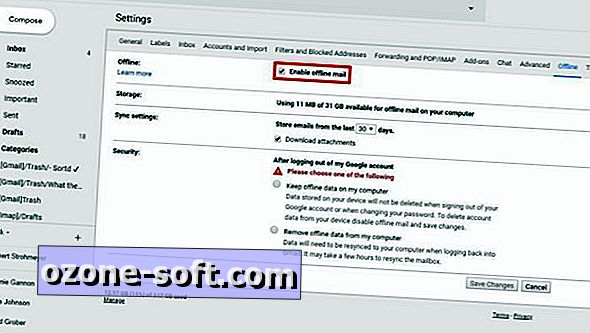
एक बार स्विच करने के बाद, सेटिंग आइकन (जो अभी भी एक गियर जैसा दिखता है) पर क्लिक करें, फिर सेटिंग्स मेनू विकल्प।
अगला, ऑफ़लाइन पर क्लिक करें, फिर सक्षम मेल के साथ बॉक्स।
अब आपको तीन निर्णय लेने होंगे:
- आप अपने लैपटॉप पर कितने दिनों के संदेशों को संग्रहीत करना चाहते हैं? Gmail आपको 7, 30 और 90 के बीच चयन करने देता है। जब तक आप वास्तव में भंडारण के लिए तैयार नहीं होते हैं, मैं 90 दिन चुनने की सलाह देता हूं - क्योंकि आपके बैकलॉग को सीमित क्यों किया गया है? यदि आप ऑफ़लाइन रहते हुए पुराना संदेश प्राप्त करना चाहते हैं, तो आपको सक्षम होना चाहिए।
- संलग्नक डाउनलोड करें? निश्चित रूप से हाँ, जब तक भंडारण एक मुद्दा नहीं है। यदि अटैचमेंट भी उपलब्ध नहीं हैं, तो मेल को ऑफ़लाइन उपलब्ध कराने में बहुत अधिक मूल्य नहीं है।
- जब आप अपने Google खाते से लॉग आउट करते हैं तो आपके डेटा का क्या होता है? अधिकांश उपयोगकर्ता संभवतः "ऑफ़लाइन डेटा रखें" विकल्प को पसंद करेंगे, यदि केवल इसलिए कि इसे हटाने से आपके द्वारा लॉग इन करने पर अगली बार संभावित रूप से लम्बा रेसक्यून्स हो जाएगा।
उन विकल्पों के सेट के साथ, परिवर्तन सहेजें पर क्लिक करें और आपका काम हो गया!














अपनी टिप्पणी छोड़ दो